- თუკი Chromecast არ უკავშირდება Wi-Fi- ს. ამ საკითხის გადაჭრის რამდენიმე მარტივი გზა არსებობს და ამ სტატიის ნაბიჯებს გაეცნობით.
- გამაძლიერებელი კაბელის გამოყენება, კავშირის უზრუნველსაყოფად, პრობლემის ერთხელ და სამუდამოდ გადაჭრის ერთ-ერთი სწრაფი და განხორციელებადია.
- კიდევ ერთი რეკომენდებული გამოსავალი იქნება Wi-Fi- ს გადატვირთვა და ხელახლა ხელახლა ცადება.
- დაბოლოს, ქარხნული გადატვირთვის განხორციელება საშუალებას მოგცემთ კიდევ ერთხელ დააკავშიროთ თქვენი Chromecast მოწყობილობა Wi-Fi– ს უპრობლემოდ.
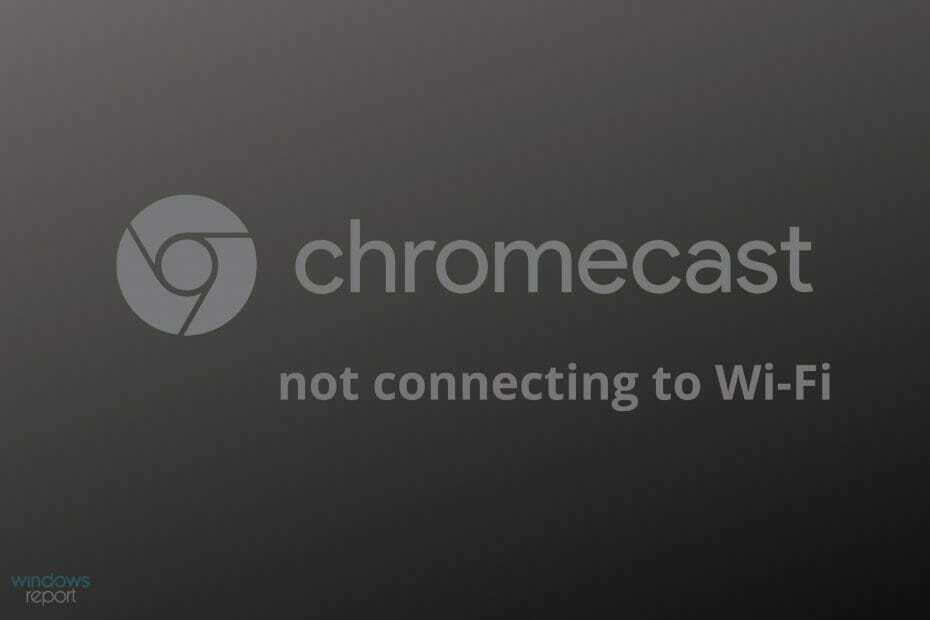
ეს პროგრამა გამოასწორებს კომპიუტერის ჩვეულებრივ შეცდომებს, დაგიცავთ ფაილის დაკარგვისგან, მავნე პროგრამისგან, აპარატურის უკმარისობისგან და თქვენი კომპიუტერის ოპტიმიზაციას მაქსიმალური მუშაობით შეასწორეთ კომპიუტერის პრობლემები და ამოიღეთ ვირუსები ახლა 3 მარტივ ეტაპზე:
- ჩამოტვირთეთ Restoro PC Repair Tool რომელსაც გააჩნია დაპატენტებული ტექნოლოგიები (პატენტი ხელმისაწვდომია) აქ).
- დააჭირეთ დაიწყეთ სკანირება Windows– ის პრობლემების მოსაძებნად, რომლებიც შეიძლება კომპიუტერის პრობლემებს იწვევს.
- დააჭირეთ შეკეთება ყველა თქვენი კომპიუტერის უსაფრთხოებასა და მუშაობაზე გავლენის მოსაგვარებლად
- Restoro გადმოწერილია 0 მკითხველი ამ თვეში.
თან Chromecast მომხმარებლებს ბევრად უფრო მარტივად შეუძლიათ უყურონ ინტერნეტით ნაკადი ვიდეო შინაარსს, საჭიროა მხოლოდ პლატფორმის აპლიკაციის მხარდაჭერა Google cast ტექნოლოგიით.
როგორც ბევრმა მომხმარებელმა განაცხადა, ეს შეიძლება მოხდეს ზოგჯერ, როდესაც Chromecast მოწყობილობა ვერ შეძლებს დაკავშირებას Ვაი - ფაიდა ამას რამდენიმე მიზეზი აქვს.
უმეტესად, მას შეიძლება ჰქონდეს კავშირი გაუმართავ ინტერნეტთან, მანძილი, სადაც მდებარეობს Chromecast და Wi-Fi პრობლემებიც კი.
ამ სტატიაში ჩვენ დაგეხმარებათ ზუსტი ნაბიჯების გადადგმით, რაც უნდა გააკეთოთ, რათა დავრწმუნდეთ, რომ Chromecast კიდევ ერთხელ დაიწყებს Wi-Fi ქსელთან დაკავშირებას.
როგორ შემიძლია დავასწორო, რომ Chromecast არ უკავშირდება Wi-Fi- ს?
1. გამოიყენეთ გამგრძელებელი კაბელი

ზოგადად, Chromecast- ს შეუძლია იმუშაოს გამგრძელებლის გამოყენების გარეშე, მაგრამ რადგან მას Wi-Fi ქსელთან დაკავშირება გიჭირთ, გირჩევთ ჯერ სცადოთ ეს.
შეიძლება მოხდეს, რომ სიგნალი ნამდვილად არ არის კარგი, ამიტომ ჩვენ გირჩევთ, რომ თქვენი ციფრული მედია ფლეერი დააკავშიროთ ტელევიზორის უკანა მხარეს.
საბედნიეროდ, თქვენ არ გჭირდებათ ექსტენდერის კაბელის შეძენა იმის გათვალისწინებით, რომ Chromecast- ს უკვე გააჩნია და შეგიძლიათ გამოიყენოთ.
2. შეცვალეთ ორმაგი დიაპაზონის სიხშირე
შემდეგ, თუ თქვენ უკვე სცადეთ პირველი რეკომენდაციის ნაბიჯი და Chromecast მაინც ვერ დაუკავშირდება მას Wi-Fi, მაშინ ჩვენ გირჩევთ შეამოწმოთ თქვენი როუტერის ორმაგი დიაპაზონის სიხშირე და შეცვალოთ ცვლილებები საჭიროა.
დარწმუნდით, რომ თქვენი ციფრული მედია ფლეერის მოწყობილობა გაქვთ 2.5 გიგაჰერციანზე ან 5 გიგაჰერციანზე და ნახეთ რამე შეიცვლება თუ ახლა შეძლებთ დაკავშირებას.
თუ თქვენ გაქვთ TP-link როუტერი, როგორ გააკეთებთ ამას:
- გახსენით თქვენი როუტერის პანელი.
- არჩევა Მოწინავე, და შემდეგ დააჭირეთ ღილაკს უსადენო პარამეტრები.
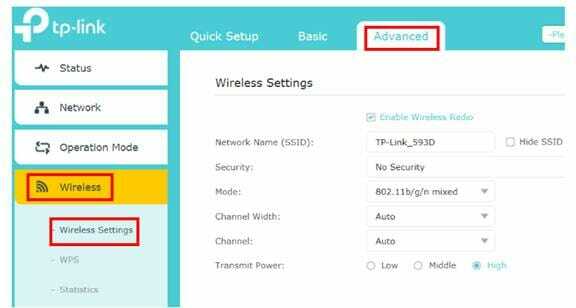
- დააჭირეთ ღილაკს 2.4 გჰც ფანჯრის ზემოდან და შეცვალეთ მნიშვნელობები არხი და არხის სიგანე ვარდნა.
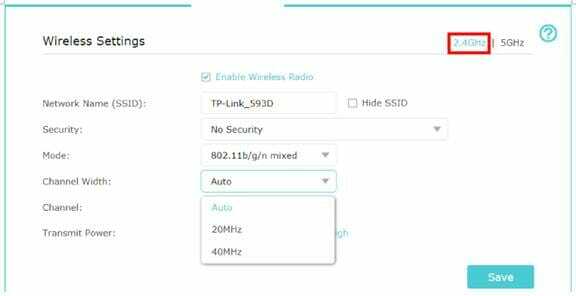
- დააჭირეთ Გადარჩენა.
- Გააღე 5 გჰც ფანჯრის ზემოდან შეასრულეთ იგივე ნაბიჯები, როგორც ადრე.
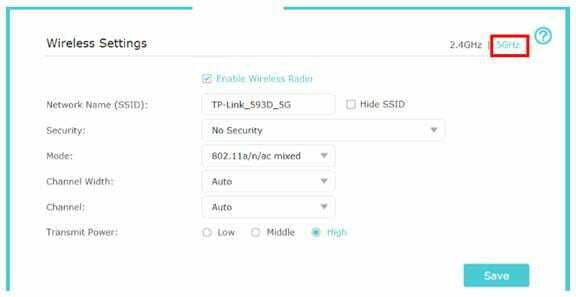
- გააქტიურება Გადარჩენა ღილაკი თქვენი პარამეტრების შესანახად.
3. გადატვირთეთ თქვენი როუტერი

მართალია, როგორც ჩანს, ეს მარტივი გამოსავალია, მაგრამ ხშირად მას აქვს საოცარი შედეგები და ასევე შესასრულებლად მარტივი ნაბიჯია.
იმისათვის, რომ გადატვირთოთ თქვენი როუტერი, მხოლოდ მისი ჩართვა და გამორთვა გჭირდებათ, მაგრამ დარწმუნდით, რომ 10 წამი უნდა დაელოდოთ როუტერის ჩართვამდე.
ამან უნდა შეცვალოს გაუმართავი პარამეტრები და როუტერი ჩართვის შემდეგ ისევ შეეცადეთ დააკავშიროთ Chromecast და ნახოთ თუ მუშაობს ამჯერად.
4. შეასრულეთ მყარი გადატვირთვა

ჩვენი შემდეგი რეკომენდაცია, თუ ზემოთჩამოთვლილი ნაბიჯებიდან არცერთი არ გამოდგება, იქნება მყარი გადატვირთვის განხორციელება, რომელიც აფორმებს მოწყობილობას და უბრუნდება მას ქარხნის პარამეტრებში.
ეს ქმედება წაშლის ყველა მონაცემს და დააბრუნებს პარამეტრებს მომხმარებლის პრიორიტეტებთან ერთად, რაც გთავაზობთ სუფთა დაწყებას, ასე ვთქვათ.
თქვენი მოწყობილობის ფორმატირება შეგიძლიათ Google Home აპში, პარამეტრების მენიუდან ან გადატვირთვის ღილაკის საშუალებით, 25 წამის განმავლობაში ნაზად დაჭერით.
25 წამის შემდეგ უნდა ნახოთ მკვეთრი LED შუქი, რომელიც მოციმციმე წითლად იქცა. ღილაკის გათავისუფლების შემდეგ, Led სინათლე გახდება ციმციმი და მოწყობილობა დაიწყებს გადატვირთვას.
პროცესის დასრულების შემდეგ შეგიძლიათ კიდევ ერთხელ შეასრულოთ იგივე საწყისი პარამეტრები და შეეცადოთ დააკავშიროთ თქვენი მოწყობილობა Wi-Fi- ს.
ეს არის ყველაფერი. როგორც ხედავთ, თქვენი Wi-Fi როუტერის Chromecast– ის პრობლემების გადაჭრა მარტივია, ამ სტატიაში მითითებული ნაბიჯების დაცვით.
თუ თქვენ გაქვთ დამატებითი რეკომენდაციები ან შემოთავაზებები, ნუ მოგერიდებათ შეგვატყობინოთ ქვემოთ მოცემულ განყოფილებაში.
 კიდევ გაქვთ პრობლემები?შეასწორეთ ისინი ამ ინსტრუმენტის საშუალებით:
კიდევ გაქვთ პრობლემები?შეასწორეთ ისინი ამ ინსტრუმენტის საშუალებით:
- ჩამოტვირთეთ ეს PC სარემონტო ინსტრუმენტი TrustPilot.com– ზე შესანიშნავია (ჩამოტვირთვა იწყება ამ გვერდზე).
- დააჭირეთ დაიწყეთ სკანირება Windows– ის პრობლემების მოსაძებნად, რომლებიც შეიძლება კომპიუტერის პრობლემებს იწვევს.
- დააჭირეთ შეკეთება ყველა დაპატენტებულ ტექნოლოგიებთან დაკავშირებული პრობლემების გადასაჭრელად (ექსკლუზიური ფასდაკლება ჩვენი მკითხველისთვის).
Restoro გადმოწერილია 0 მკითხველი ამ თვეში.
